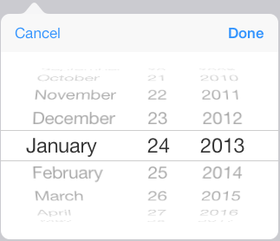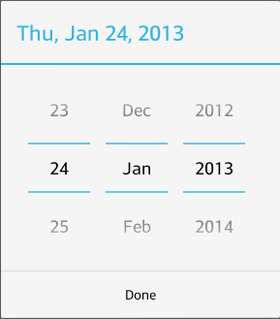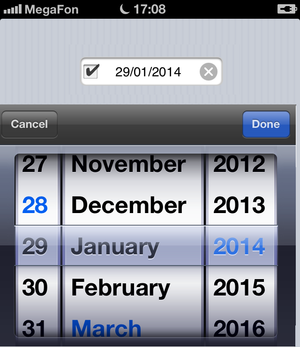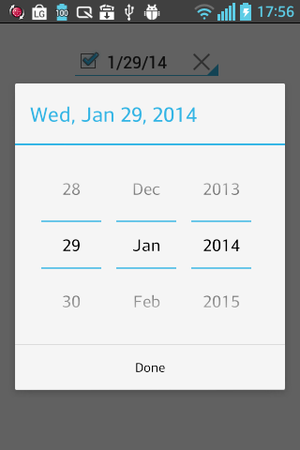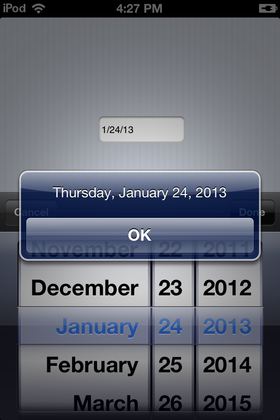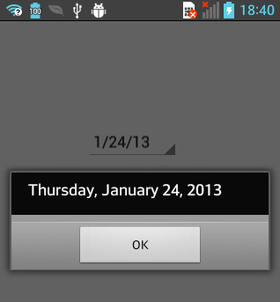モバイル チュートリアル:カレンダー コンポーネントを使用して日付を選択する(iOS および Android)
モバイル チュートリアル:モバイル アプリケーション開発(iOS および Android) への移動
モバイル プラットフォームのカレンダー
FireMonkey では、TDateEdit コンポーネントを使用して、モバイル ターゲット プラットフォーム用のカレンダー コンポーネントや日付ピッカーをラップしています。
| iOS7 | Android |
|---|---|
メモ: RAD Studio XE5 またはそれ以前のバージョンで使用されていた TCalendarEdit コンポーネントは非推奨です。代わりに TDateEdit コンポーネントを使用してください。
TDateEdit コンポーネントを使用するには、次のような単純な手順で実行します。
- [ツール パレット]で TDateEdit コンポーネントを選択し、そのコンポーネントをフォーム デザイナにドロップします。[ツール パレット]でコンポーネントを探すには、検索ボックス(
 )に最初の数文字 ("dat") を入力します。
)に最初の数文字 ("dat") を入力します。
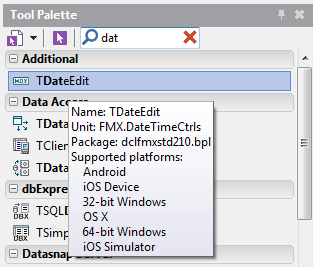
- コンポーネントをドロップすると、フォーム デザイナに TDateEdit コンポーネントが表示されます。
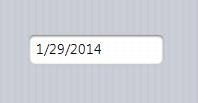
- 任意で、[オブジェクト インスペクタ]において、TDateEdit の次のプロパティを設定することができます。
- ShowCheckBox:
trueの場合、TDateEdit コントロール上にチェックボックスを表示します。このチェックボックスにより、実行時に TDateEdit コントロールの有効/無効を切り替えることができます。 - ShowClearButton:
trueの場合、TDateEdit コントロール上にボタンを表示します。このボタンをクリックすると、実行時にこのコントロールの値をクリアすることができます。
- 基本的にそれだけです。シミュレータまたは接続したモバイル デバイスの上でアプリケーションを実行します。TDateEdit をタップするとカレンダー コントロールが現れ、日付を選択することができます。
| iOS6 (iPhone5) | Android (LG-E612) |
|---|---|
|
|
ユーザーによる日付変更のイベント ハンドラの実装
ユーザーが日付を変更すると、OnChange イベントが発生します。OnChange イベントのイベント ハンドラを実装して、ユーザーのアクションに応答することができます。
OnChange イベント ハンドラを実装するには:
- TDateEdit コンポーネントを選択します。
- [オブジェクト インスペクタ]で[イベント]ページを開き、OnChange の隣の空の領域をダブルクリックします。
- 次のようにコードを記述します。
Delphi の場合:
procedure TForm25.DateEdit1Change(Sender: TObject);
begin
ShowMessage(FormatDateTime('dddddd', DateEdit1.Date));
end;
C++Builder の場合:
void __fastcall TForm25::DateEdit1Change(TObject *Sender)
{
ShowMessage(FormatDateTime("dddddd", DateEdit1->Date));
}
このコードでは、選択した日付を示すメッセージ ダイアログを表示します。FormatDateTime 関数は、選択した日付を指定された形式(この場合の dddddd では長い形式の日付が返されます)に変換します。
| iOS (iPad) | Android (LG-E612) |
|---|---|
|
|
関連項目
- モバイル チュートリアル:さまざまなスタイルを持つボタン コンポーネントを使用する(iOS および Android)
- モバイル チュートリアル:コンボ ボックス コンポーネントを使用してリストから項目を選択する(iOS および Android)
- 日付/時刻のサポート
- 型変換ルーチン
- FMX.DateTimeCtrls.TDateEdit
サンプル
- 日付ピッカー サンプル